本次教程的前提条件是您得安装好VM软件和Xshell。对应软件的下载请自行百度!如果exe都不会安装,请关闭本页面!
第一步、下载镜像
阿里云开源镜像站:http://mirrors.aliyun.com/
选择centos进入 如下图:
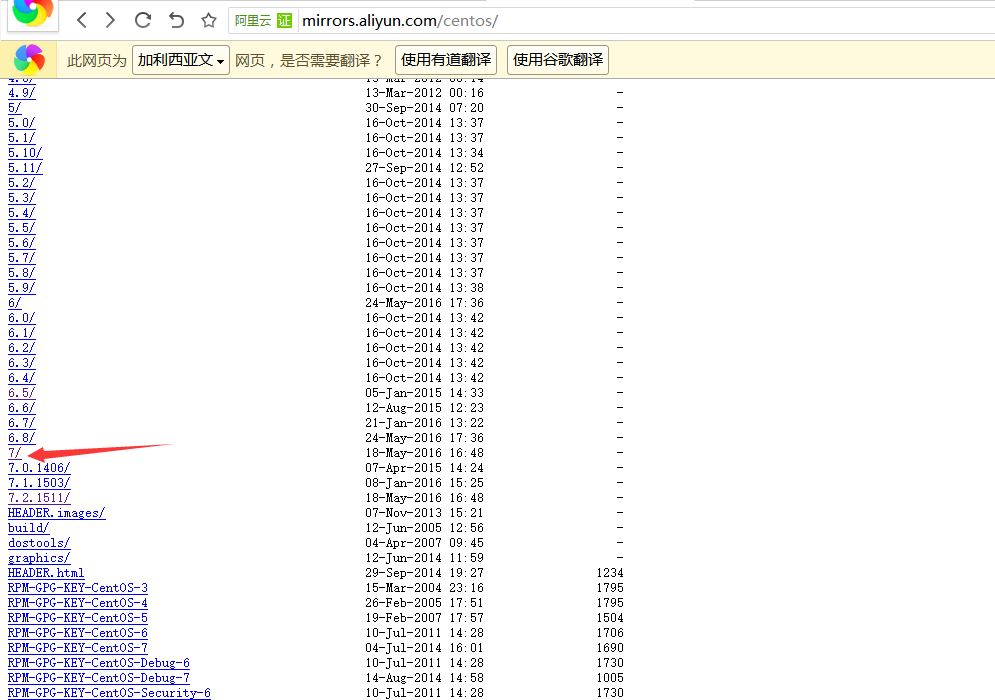
再选择isos(镜像目录)
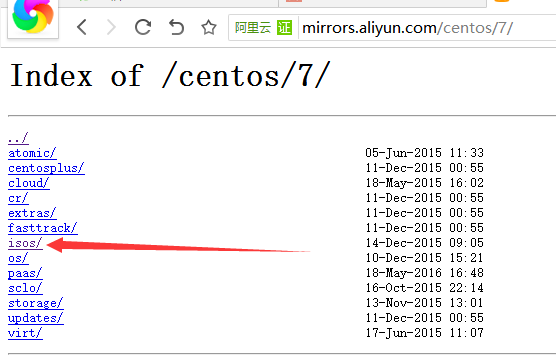
继续下一步,只有一个目录,进入即可
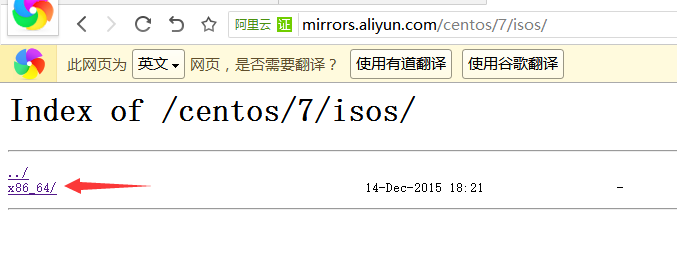
进去以后如图:
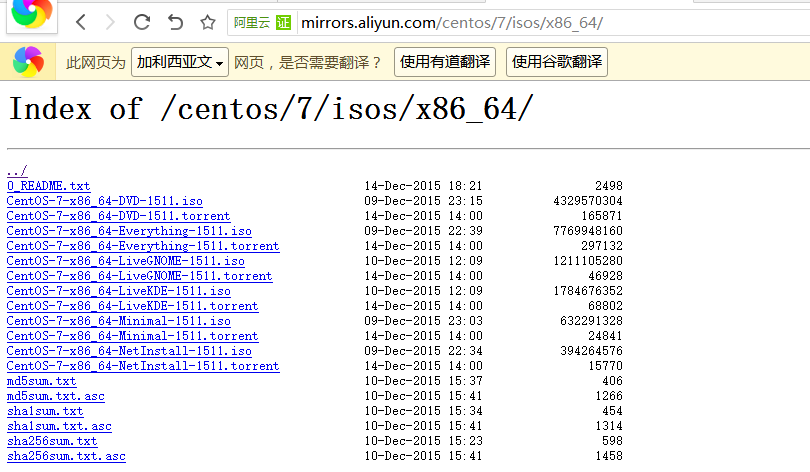
对于初学者来说,这么多的镜像着实不好分辨。
其中,Centos-7-x86_64 表示这个是镜像叫centos,版本号为7,支持64位(附上百科链接:http://dwz.cn/3t9V5a)。
后面的名称,我下面为大家一一介绍下:
DVD:普通安装版,需安装到计算机硬盘才能用。文件比较大,包含一系列常用的软件。适合在虚拟机中安装学习。安装的时候可以选择性的安装。
Everything:包括各种packages。太大,挺多东西暂时用不到,不推荐。
LiveGNOME:GNOME桌面版。
LiveKDE:KDE桌面版。
Minimal:最小安装版,一般文本编辑器都没有,不推荐。
NetInstall:这个是网络安装的启动盘。
另外,.iso代表着直接下载镜像,.torrent是种子文件。阿里的下载很快的,直接下载iso就行。
我们本次教程使用的是:

大家直接点击下载即可。放任他飞翔,让我们教程继续。
第二步、创建虚拟机
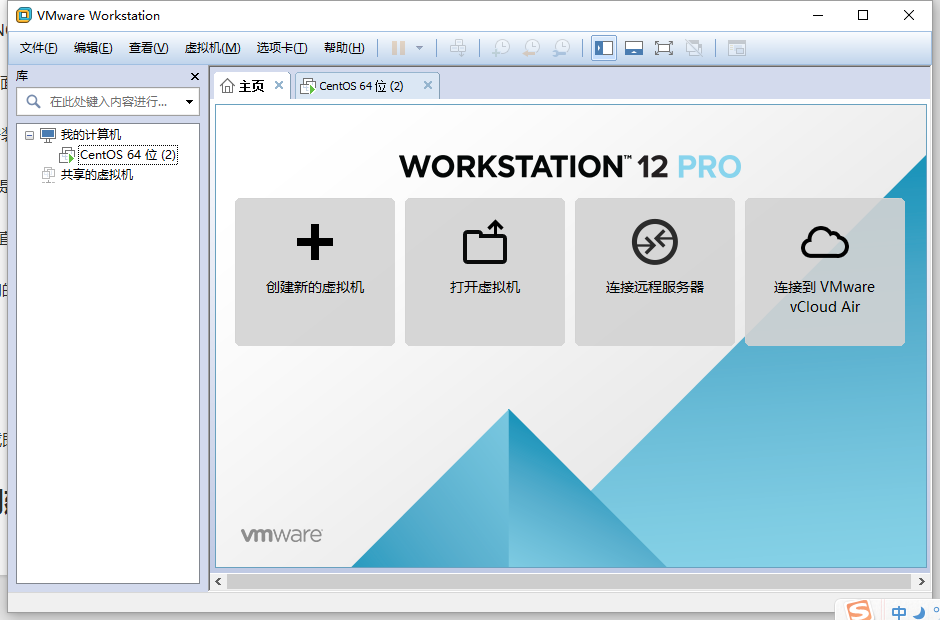
首先,点击创建新的虚拟机。
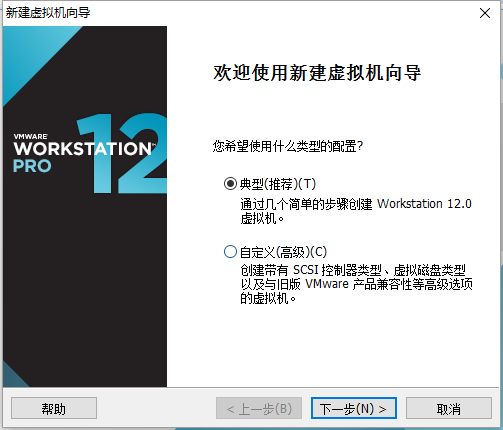
会出现这个界面,点击下一步。
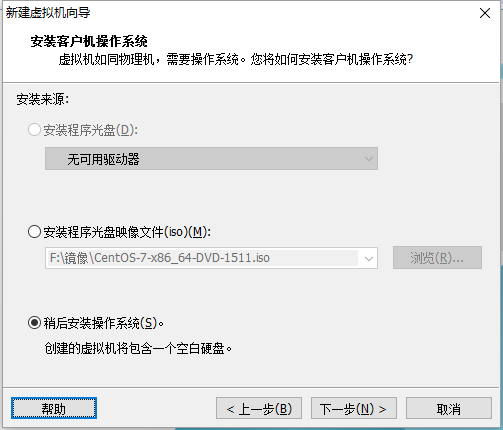
此处选择稍后安装操作系统。然后点击下一步。
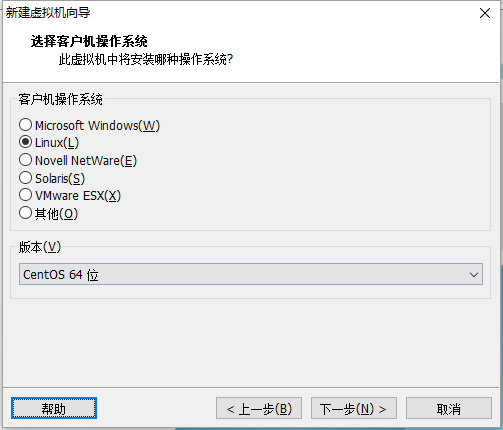
如图,选择好以后点击下一步。
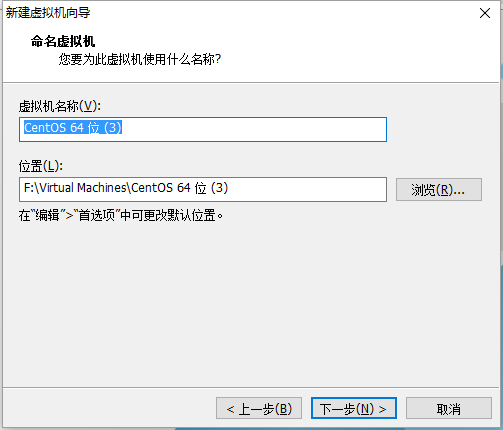
设置好名称和位置。点击下一步。
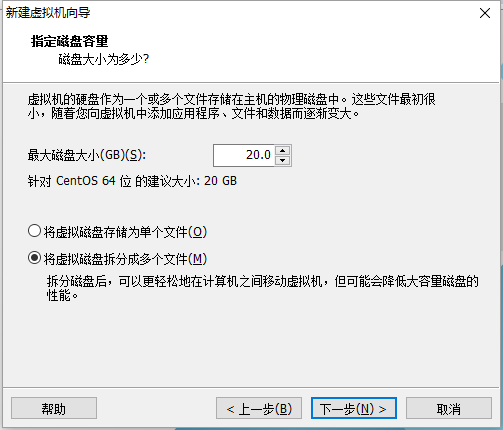
学习用,20G就够了,继续下一步。
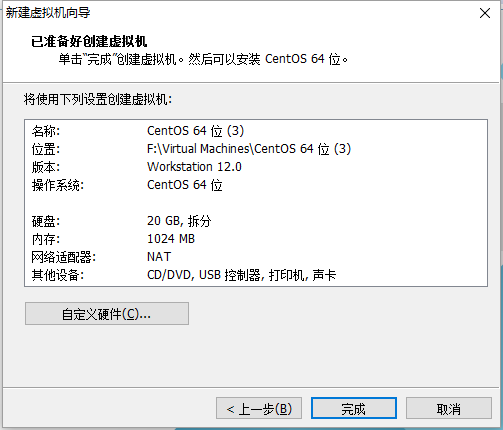
新闻热点
疑难解答